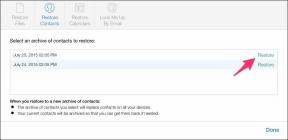11 Möglichkeiten zum Deaktivieren von „Nicht stören“ auf Samsung Galaxy-Handys
Verschiedenes / / April 05, 2023
Nicht stören (DND) ist eine nützliche Einstellung. Dieselbe Einstellung kann jedoch schädlich sein, wenn Sie sie versehentlich aktivieren und nicht wissen, wie Sie sie deaktivieren können. Aber keine Sorge. In diesem Beitrag erklären wir Ihnen, wie Sie „Nicht stören“ auf Samsung Galaxy-Handys deaktivieren.

Für Unwissende können Sie mit Nicht stören Benachrichtigungen und Warnungen auf anpassbare Weise stumm schalten. Sie können wählen, welche Apps Benachrichtigungen senden dürfen oder wann Ihr Telefon Benachrichtigungen deaktivieren soll. Lasst uns beginnen.
Spitze: Überprüfen Sie diesen Beitrag, wenn die Der „Nicht stören“-Modus wird weiterhin automatisch aktiviert auf Ihrem Samsung-Telefon.
1. Schalten Sie DND in den Schnelleinstellungen aus
Eine der einfachsten und schnellsten Methoden zum Entfernen Nicht stören auf Samsung Galaxy-Handys stammt aus den Schnelleinstellungen, wie unten gezeigt.
Schritt 1: Streichen Sie vom oberen Bildschirmrand zweimal nach unten, um das Schnelleinstellungsfeld zu öffnen.
Schritt 2: Suchen Sie nach der Kachel „Bitte nicht stören“. Wenn es hervorgehoben ist, bedeutet dies, dass „Nicht stören“ aktiviert ist. Tippen Sie auf die Kachel, um DND auf Ihrem Samsung Galaxy-Telefon zu deaktivieren.
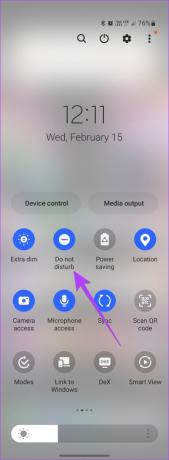
Profi-Tipp: Berühren Sie lange die Kachel „Nicht stören“, um die „Nicht stören“-Einstellungen anzuzeigen. Erfahren Sie mehr Tipps zur Verwendung von Quick Panel auf Samsung-Telefonen.
2. Aus den Einstellungen
Sie können „Nicht stören“ auch aus den Telefoneinstellungen entfernen, wie in den folgenden Schritten gezeigt:
Schritt 1: Öffnen Sie die Einstellungen auf Ihrem Telefon.
Schritt 2: Gehen Sie zu Benachrichtigungen gefolgt von Nicht stören.
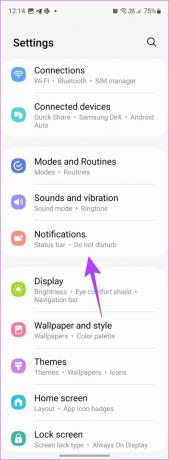
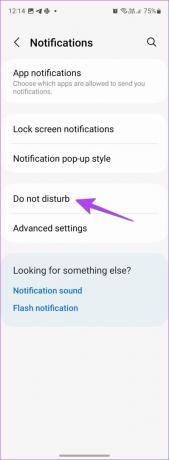
Schritt 3: Deaktivieren Sie den Schalter neben Nicht stören.
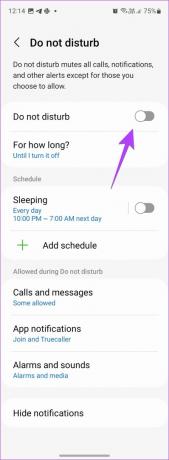
3. Deaktivieren Sie den „Nicht stören“-Zeitplan
Wenn sich „Nicht stören“ immer wieder zu einer bestimmten Zeit einschaltet, haben Sie möglicherweise versehentlich die Planungsfunktion aktiviert.
Gehen Sie folgendermaßen vor, um den Zeitplan „Nicht stören“ auf Ihrem Samsung-Telefon zu deaktivieren:
Schritt 1: Öffnen Sie die Einstellungen auf Ihrem Samsung-Telefon.
Schritt 2: Tippen Sie auf Benachrichtigungen und dann auf Nicht stören.
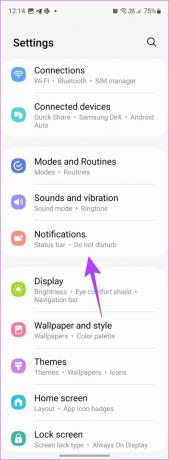
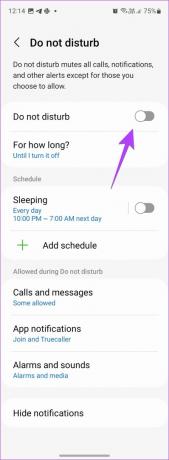
Schritt 3: Deaktivieren Sie den Schalter neben jedem Zeitplan, der im Abschnitt Zeitplan vorhanden ist.
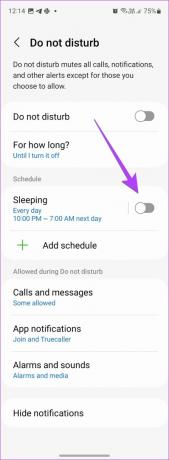
Oder, um auf der sicheren Seite zu sein, tippen Sie auf einen Zeitplan und drücken Sie auf dem nächsten Bildschirm die Schaltfläche Diesen Zeitplan löschen.

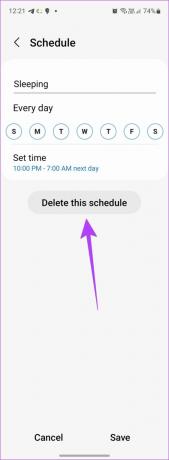
4. Verwenden von Bixby
Sie können auch Bixby, den digitalen Assistenten von Samsung, verwenden, um „Nicht stören“ auf Ihrem Samsung Galaxy-Telefon zu deaktivieren. Sagen Sie einfach: „Hey Bixby, schalte „Nicht stören“ aus.“
5. Deaktivieren Sie „Beim Fahren nicht stören“ in den Google-Einstellungen
Schritt 1: Öffnen Sie die Einstellungen auf Ihrem Samsung Galaxy-Telefon.
Schritt 2: Gehen Sie zu Google und dann zu Persönliche Sicherheit.
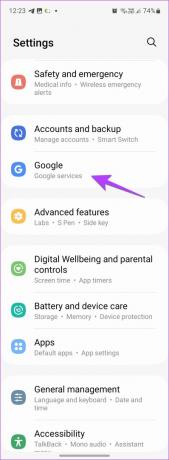
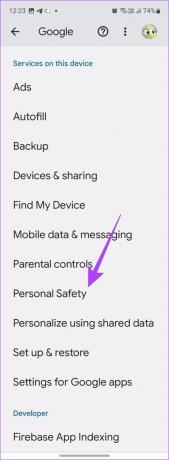
Schritt 3: Tippen Sie auf „Benachrichtigungen während der Fahrt stummschalten“.
Schritt 4: Deaktivieren Sie nun den Schalter neben „Benachrichtigungen während der Fahrt stummschalten“.
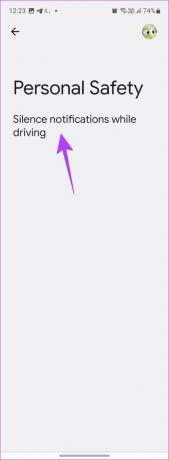
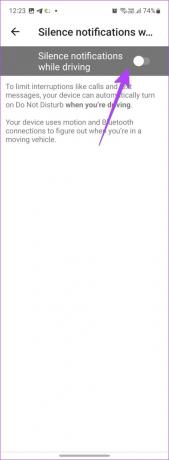
Notiz: Sie können auch versuchen, die Berechtigung „Nicht stören“ von Google zu widerrufen, indem Sie zu Einstellungen > Apps gehen. Tippen Sie auf das Drei-Punkte-Symbol und wählen Sie Spezieller Zugriff. Wählen Sie die Berechtigung „Nicht stören“ und deaktivieren Sie Google.
6. Überprüfen Sie andere Tonmodi
Zusätzlich zum Fahrmodus bietet Samsung weitere Soundmodi wie Theater, Training usw., die den Modus „Nicht stören“ auf Ihrem Telefon aktivieren können. Sie müssen jeden dieser aktiven Modi aktivieren und deaktivieren, um DND zu deaktivieren.
Schritt 1: Öffnen Sie auf Ihrem Samsung-Telefon die Einstellungen und gehen Sie zu Modi und Routinen.

Schritt 2: Tippen Sie auf Fahren und schalten Sie alle Bedingungen aus, um DND zu aktivieren, wenn Sie fahren.
Beispielsweise könnte DND im Fahrmodus aktiviert werden, wenn Ihr Telefon eine Verbindung zum Bluetooth Ihres Autos herstellt. Deaktivieren Sie diese automatischen Bedingungen.
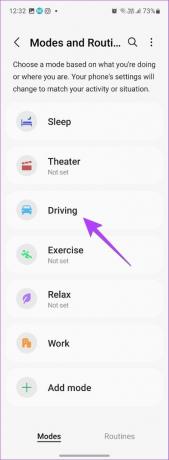
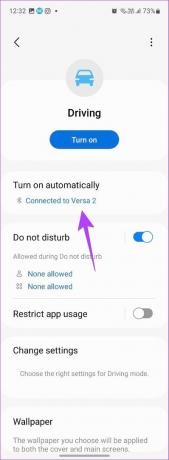
Schritt 3: Deaktivieren Sie den Modus auch, indem Sie auf die Schaltfläche Ausschalten für diesen Modus tippen. Überprüfen Sie in ähnlicher Weise andere Modi.
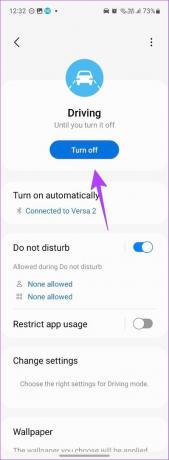
Notiz: Gehen Sie auf alten Telefonen zu Einstellungen > Digitales Wohlbefinden und deaktivieren Sie den Schlafenszeitmodus.
7. Schalten Sie die Stummschaltung aus
Wenn Ihr Samsung-Telefon immer noch keinen Ton von sich gibt, wenn Sie Benachrichtigungen erhalten, haben Sie es möglicherweise stummgeschaltet oder vibriert. Sie müssen den Tonmodus in den Einstellungen aktivieren.
Schritt 1: Öffnen Sie Einstellungen und gehen Sie zu Töne und Vibration.
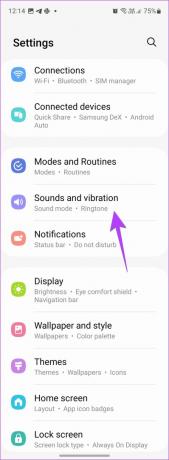
Schritt 2: Wählen Sie Ton.
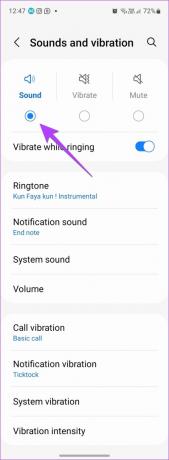
Profi-Tipp: Wenn alle Töne auf Ihrem Samsung Galaxy-Telefon stummgeschaltet sind, gehen Sie zu Einstellungen > Eingabehilfen > Hörverbesserungen. Deaktivieren Sie den Schalter neben Alle Töne stummschalten.
8. Deaktivieren Sie „Beim Spielen nicht stören“.
Wenn der Modus „Nicht stören“ aktiviert wird, während Sie ein Spiel auf Ihrem Telefon spielen, müssen Sie die Benachrichtigungsfunktion im Game Launcher wie unten gezeigt deaktivieren.
Schritt 1: Öffnen Sie die Game Launcher-App auf Ihrem Telefon.
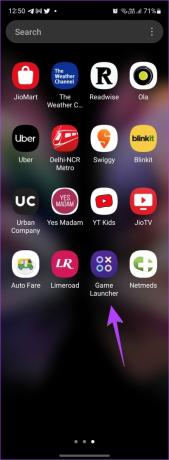
Schritt 2: Tippen Sie auf das Symbol der Registerkarte Mehr (drei Balken) und wählen Sie Game Booster.
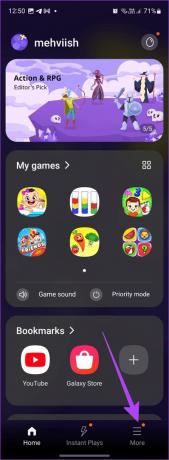

Schritt 3: Tippen Sie während des Spiels auf Blockieren.
Schritt 4: Deaktivieren Sie den Schalter neben Benachrichtigungen.
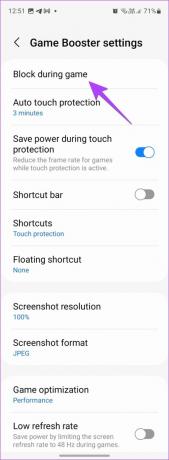
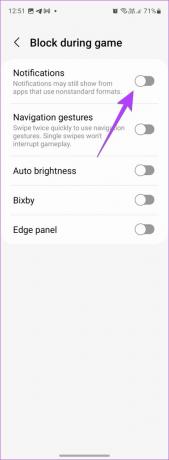
Spitze: Sehen Sie sich die besten Einstellungen an und Passen Sie den Game Launcher an.
9. Schalten Sie den Prioritätsmodus aus
Wenn der Modus „Nicht stören“ beim Spielen von Spielen auf Ihrem Samsung-Telefon noch aktiviert ist, müssen Sie den Prioritätsmodus im Game Launcher deaktivieren.
Schritt 1: Öffnen Sie die Game Launcher-App auf Ihrem Gerät.
Schritt 2: Tippen Sie im Bereich „Meine Spiele“ auf die Option „Prioritätsmodus“, um sie zu deaktivieren.

Schritt 3: Alternativ sehen Sie möglicherweise das Game Booster-Symbol in der Navigationsleiste, während Sie Spiele spielen. Tippen Sie darauf und schalten Sie den Prioritätsmodus aus.

Profi-Tipp: Sie können auch vollständig Deaktivieren Sie den Game Launcher auf Ihrem Telefon, indem Sie zu Einstellungen > Erweiterte Funktionen gehen. Deaktivieren Sie den Schalter neben dem Game Launcher.
10. Deaktivieren Sie Bixby-Routinen
Sie müssen auch überprüfen und sehen, ob einer der Bixby-Routinen können Sie den Modus „Nicht stören“ auf Ihrem Samsung-Telefon aktivieren.
Schritt 1: Gehen Sie zu Einstellungen > Modi und Routinen.

Schritt 2: Tippen Sie unten auf die Registerkarte Routinen und überprüfen Sie alle Routinen, um sicherzustellen, dass niemand den Modus „Nicht stören“ aktivieren kann.

Notiz: Auf älteren Telefonen finden Sie die Einstellung Bixby-Routinen möglicherweise unter Einstellungen > Erweiterte Funktionen > Bixby-Routinen.
11. Deaktivieren Sie „Nicht stören von verbundener Smartwatch“.
Tust du Habe eine Samsung Smartwatch? Wenn ja, schaltet Ihr Telefon möglicherweise „Nicht stören“ ein, wenn Sie den Modus „Nicht stören“ oder „Schlafenszeit“ auf der Uhr aktivieren. Heben Sie die Synchronisierung dieser beiden Einstellungen auf, wenn Sie nicht möchten, dass der Modus „Nicht stören“ aktiviert wird.
Schritt 1: Öffnen Sie die Galaxy Wearable-App auf Ihrem Telefon.
Schritt 2: Gehen Sie zu Uhreneinstellungen > Benachrichtigungen.
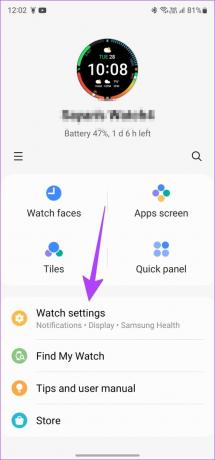
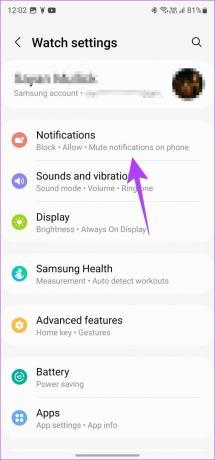
Schritt 3: Schalten Sie den Schalter neben „Nicht stören mit Telefon synchronisieren“ aus.
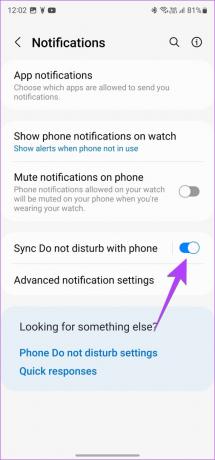
Schritt 4: Gehen Sie auch zu Uhreneinstellungen > Erweiterte Funktionen > Schlafenszeitmodus > Schlafenszeitmodus synchronisieren.
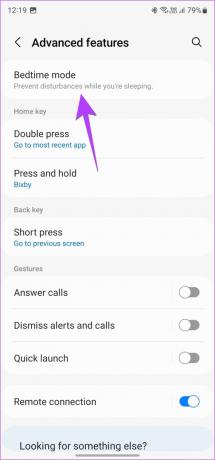

Keine Notwendigkeit zu stören
Ich hoffe, Sie konnten „Nicht stören“ (DND) auf Ihrem Samsung Galaxy-Telefon deaktivieren. Aber wenn Sie es vorziehen, es anzuhalten, lernen Sie das Unterschied zwischen „Nicht stören“, „Stumm“ und „Flugzeugmodus“..
Zuletzt aktualisiert am 17. Februar 2023
Der obige Artikel kann Affiliate-Links enthalten, die Guiding Tech unterstützen. Dies beeinträchtigt jedoch nicht unsere redaktionelle Integrität. Die Inhalte bleiben unvoreingenommen und authentisch.
Geschrieben von
Mehvish
Mehvish ist studierter Informatiker. Ihre Liebe zu Android und Gadgets veranlasste sie, die erste Android-App für Kaschmir zu entwickeln. Bekannt als Dial Kashmir, gewann sie dafür den renommierten Nari Shakti Award des indischen Präsidenten. Sie schreibt seit vielen Jahren über Technologie und zu ihren bevorzugten Branchen gehören Anleitungen, Erklärungen, Tipps und Tricks für Android, iOS/iPadOS, Windows und Web-Apps.